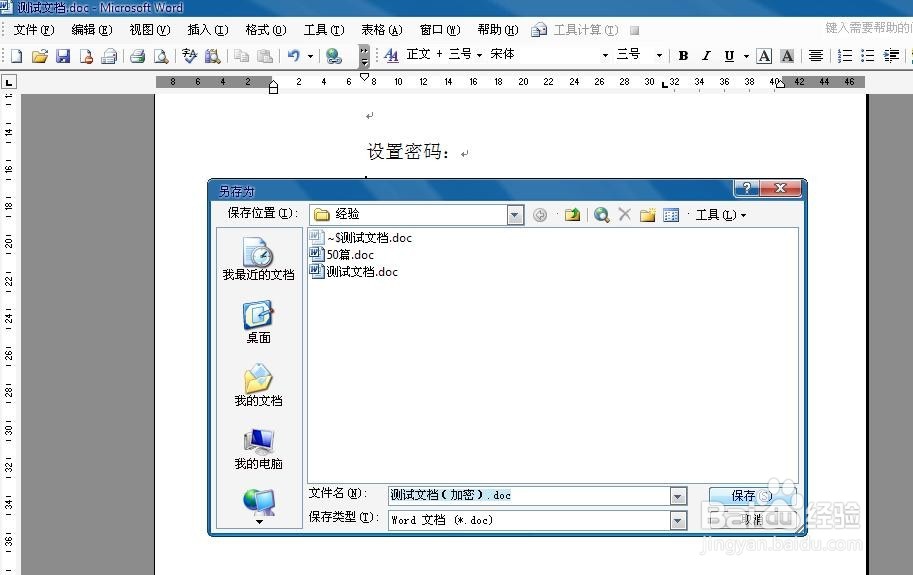1、双击打开测试文档,输入“设置密码:”,如下图。
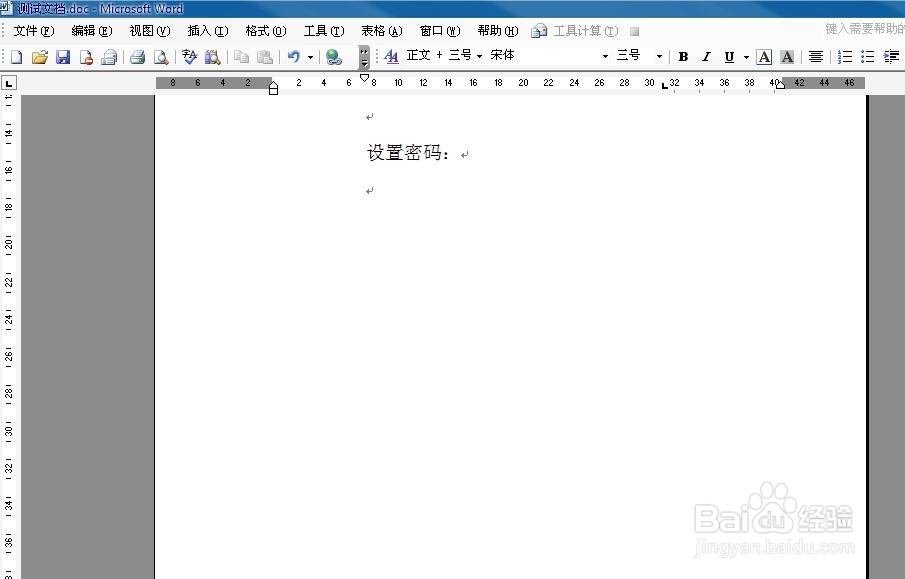
2、点击“文件”--“另存为”,如下图。
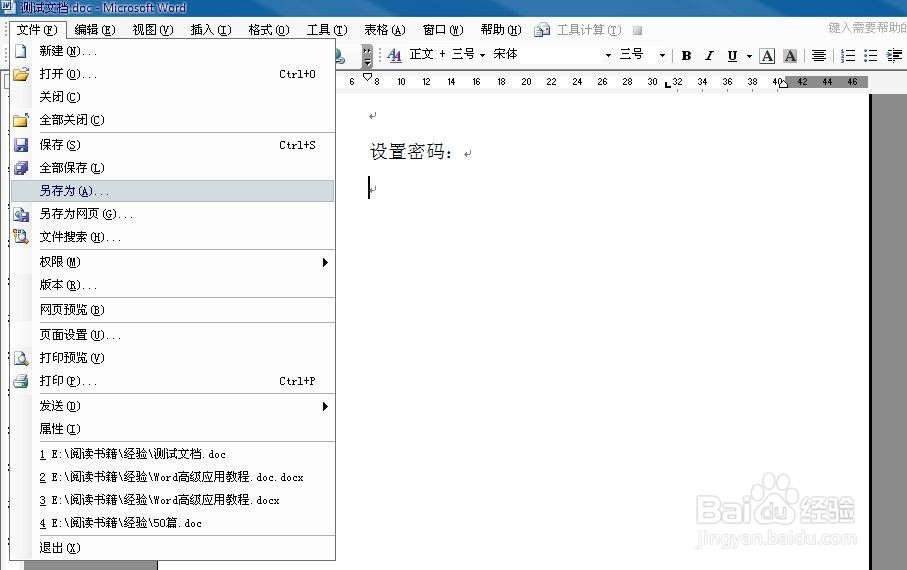
3、在文件名处输入“测试文档(加密)”,如下图。
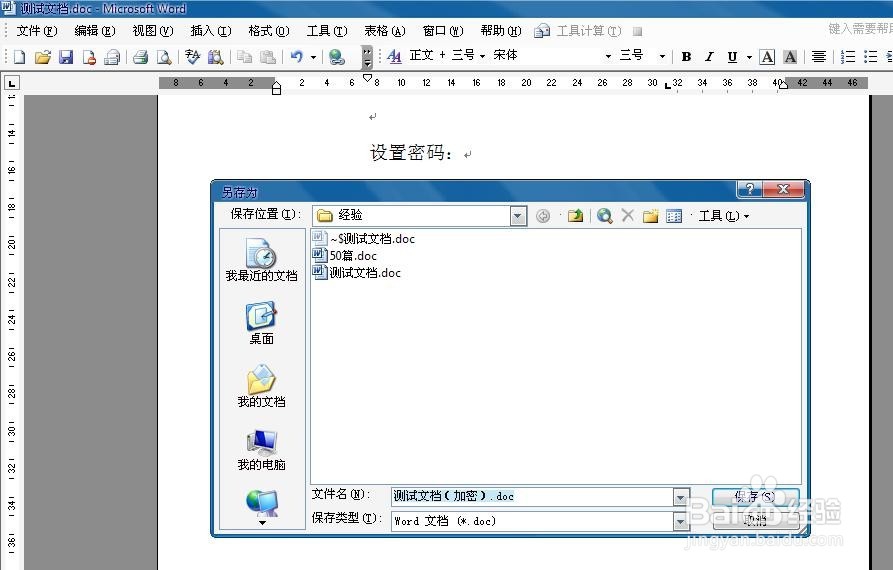
4、点击右上角的工具---安全措施选项,如下图。
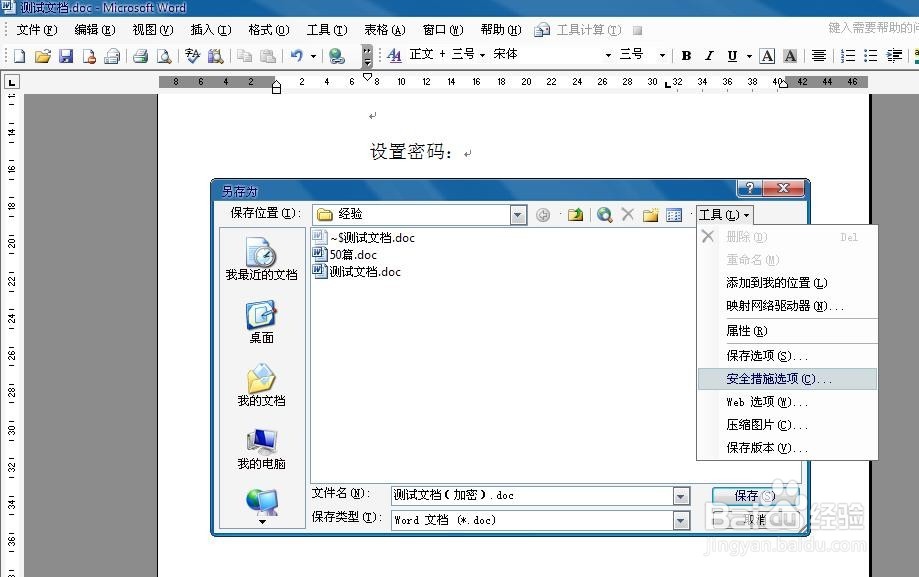
5、在打开文件时的密码处,输入我们打开word文档需要的密码,如下图。

6、输入密码后,点击高级选择加密方式和秘钥长度,如下图。
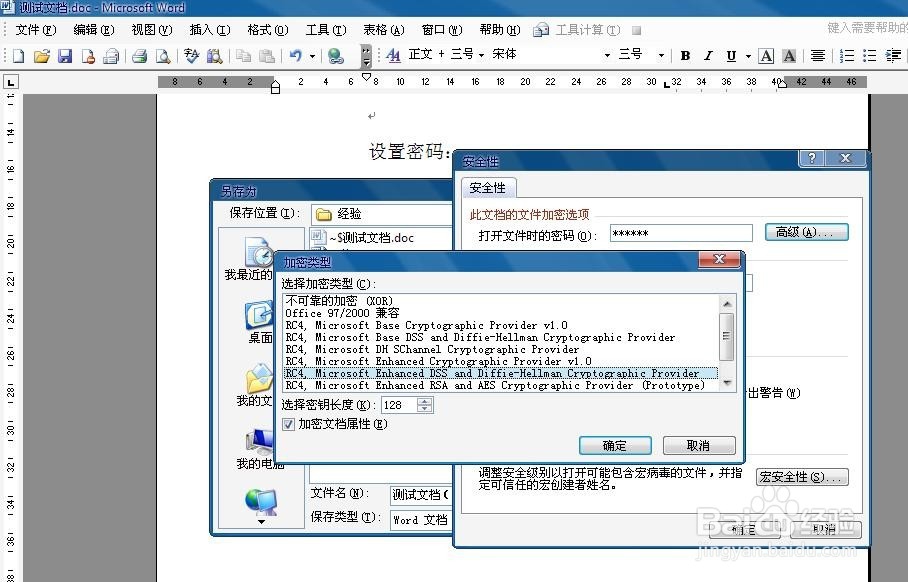
7、输入修改文件时的密码,点击确定,如下图。
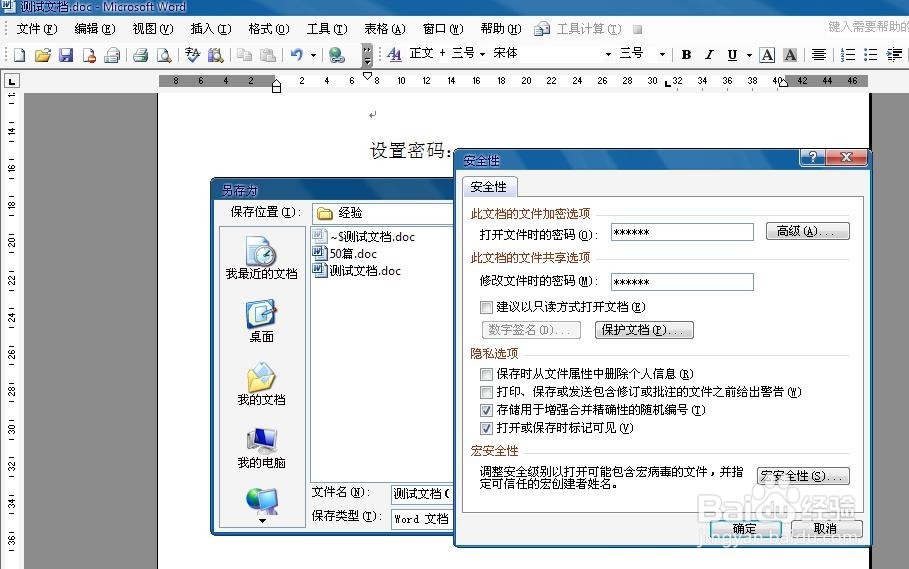
8、这时会提醒我们键入刚刚我们设置的密码,如下图。

9、点击保存,保存带有密码的文件即可,如下图。
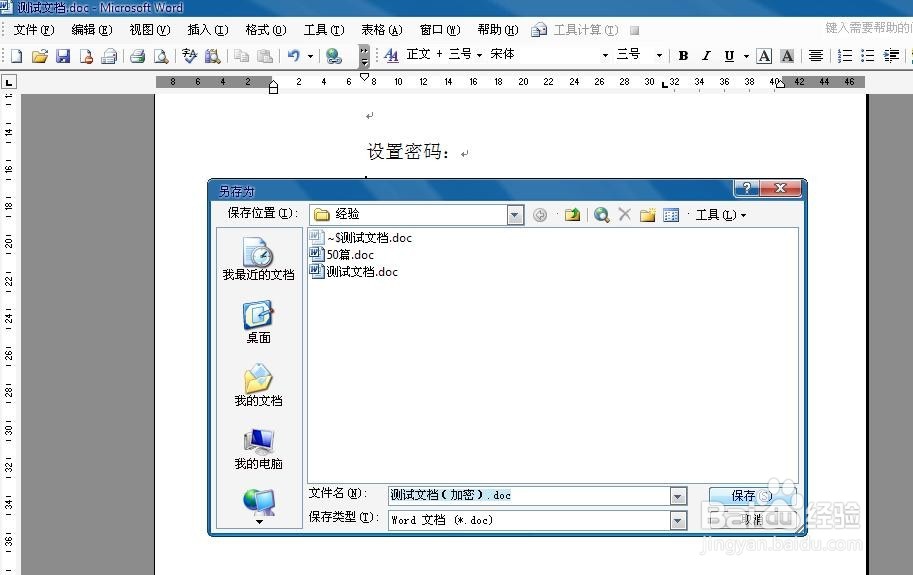
时间:2024-10-31 02:42:51
1、双击打开测试文档,输入“设置密码:”,如下图。
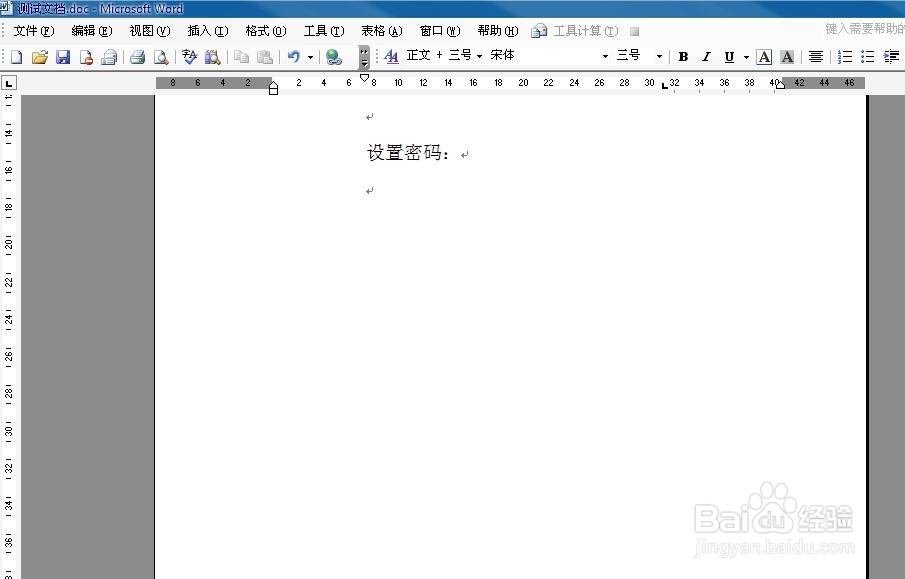
2、点击“文件”--“另存为”,如下图。
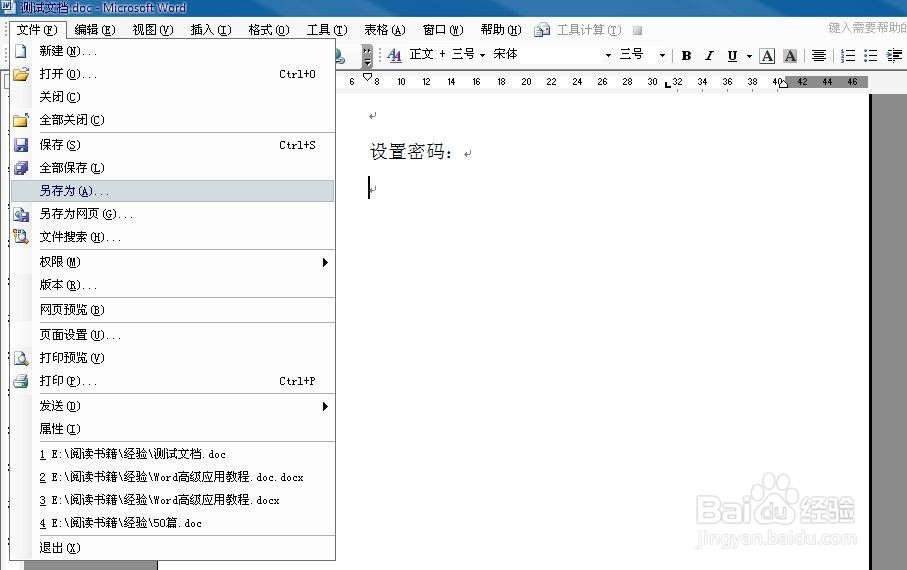
3、在文件名处输入“测试文档(加密)”,如下图。
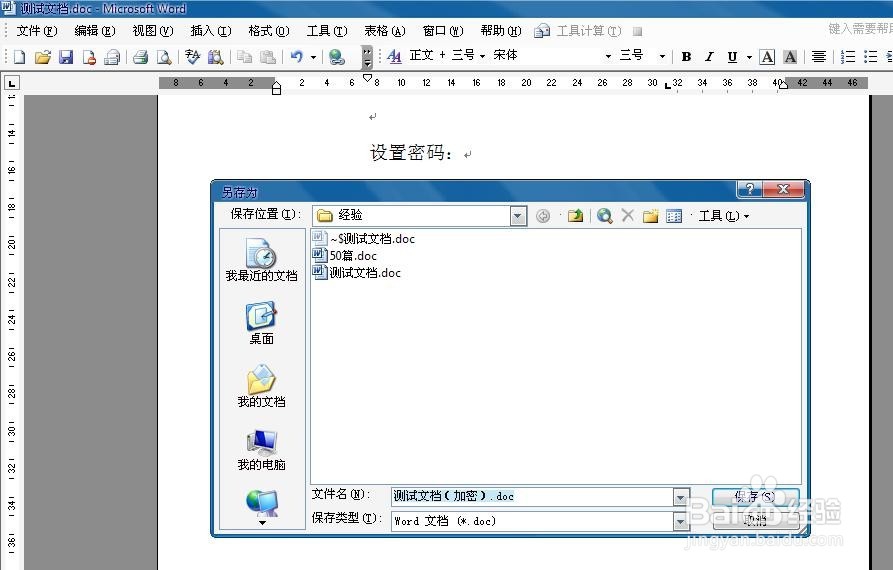
4、点击右上角的工具---安全措施选项,如下图。
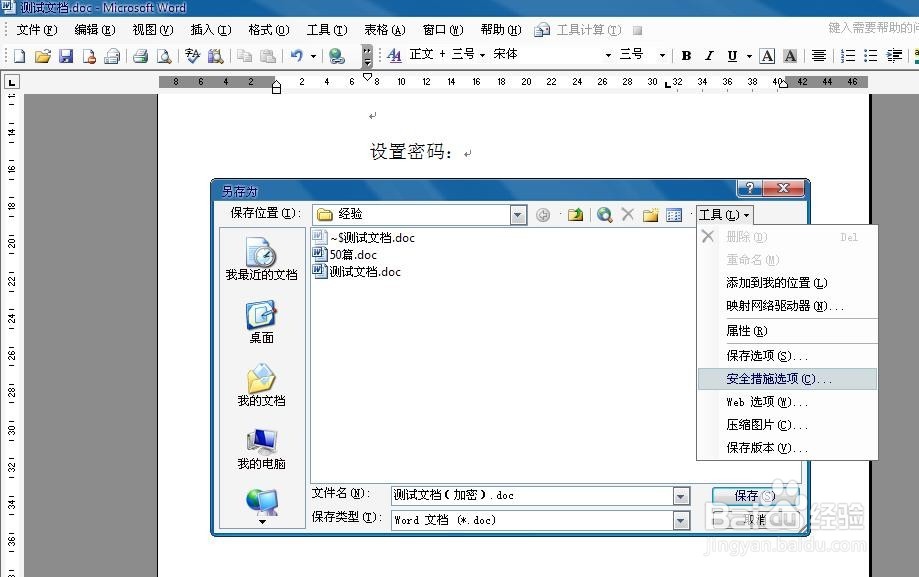
5、在打开文件时的密码处,输入我们打开word文档需要的密码,如下图。

6、输入密码后,点击高级选择加密方式和秘钥长度,如下图。
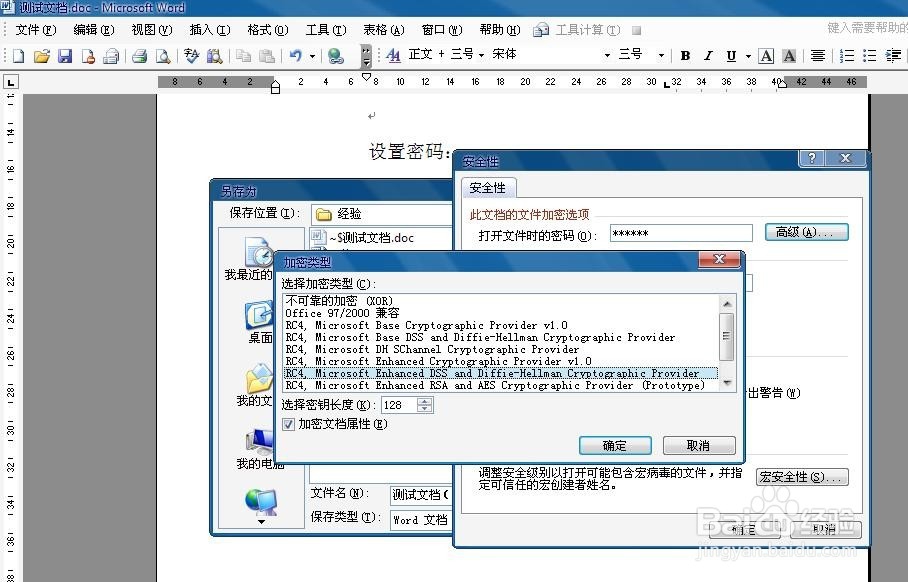
7、输入修改文件时的密码,点击确定,如下图。
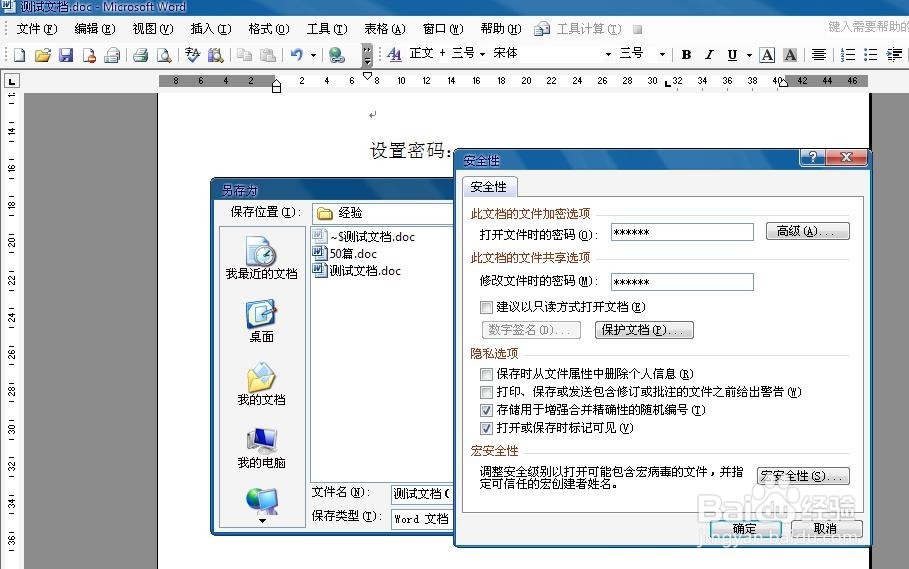
8、这时会提醒我们键入刚刚我们设置的密码,如下图。

9、点击保存,保存带有密码的文件即可,如下图。